영화 모드 iPhone 13과 13 Pro와 함께 부드러운 영화 촬영을 깊이있는 영화 촬영으로 촬영하는 방법으로 데뷔했습니다. 다음 걸작을 촬영하는 방법을 보여 드리겠습니다.
영화 모드는 무엇입니까?
시네마틱 모드는에서 발견 된 함수입니다 Apple의 기본 카메라 앱 ...에 그 마음 에서이 모드는 서로 다른 주제들 사이에서 부드러운 전환으로 촬영에 깊이있는 필드를 추가하는 것입니다.
장치의 뒷면에 여러 카메라를 사용하여 시네마틱 모드는 장면을 입력하거나 종료하고 가짜를 적용 할 때 주제를 지능적으로 추적 할 수 있습니다. 피사계 심도 그 효과는 그 것과 다른 효과가 아니야 아이폰의 초상화 모드 ...에 이는 스마트 폰 카메라에서 일반적으로 볼 수있는 것보다 훨씬 더 많은 피사계 심도 효과를 제공합니다.

아이디어는 두 가지 모두 에뮬레이트하는 것입니다 초점 풀러 그리고 부자 보케 일반적으로 넓은 곳에서 볼 수 있습니다 구멍 렌즈. 그러나 영상을 촬영 한 후에 포스팅을 편집 할 수 있으므로 끝나지 않으므로 끝나지 않습니다. 이것은 쇼의 실제 스타입니다. 어떤 것도 reshooting하지 않고 비디오가 보이는 방식에 중요한 조정을 할 수 있기 때문입니다.
영화 모드는 완벽하지 않지만 전체적으로 꽤 좋은 일을합니다. 기계 학습 및 소프트웨어 예측에 의존하는 기능과 마찬가지로 영화 모드는 때때로 inopportune 순간에 초점을 맞추거나 초점을 맞추려는 주제로 초점을 맞출 수 있습니다. 이 일이 일어나면 비전을 더 잘 깨닫기 위해 게시물에서 비디오를 고통스럽게 편집 할 수 있습니다.
캡처 된 비디오는 1080p로 제한됩니다 Dolby Vision HDR. 초당 30 프레임, 최대 4K와 비교하여 돌비의 비전 정규 "비디오"모드에서 초당 60 프레임의 HDR. Apple은 지원을 추가 할 수 있습니다 ProRes video. iPhone 13 Pro 및 Pro Max에 나중에 업데이트 할 때 영화 모드에서.
어떤 장치가 영화 모드에서 촬영할 수 있습니까?
시네마틱 모드가 하드웨어에 연결되므로 iPhone 13, 13 mini, 13 Pro 및 13 Pro Max 만 지원됩니다. iPhone XS 또는 XR 및 Newer, iPad Pro 12.9 인치 (3 세대 또는 최신), iPad Pro 11 인치 (1 세대 또는 새로운), iPad Air (3 세대 또는 새로운) 및 iPad Mini (5 일)와 같은 오래된 장치 세대 또는 새로운) 그들은 그들이 제공 한 시네마틱 모드 비디오를 편집 할 수 있습니다. iOS 15 이상으로 업그레이드되었습니다 ...에

Apple은 iPhone 12 제품군 또는 이전 버전, iPad Pro에 영화 모드를 촬영할 수있는 능력을 발표하지 않았습니다. Apple은 많은 하이 엔드를 공유 한 iPad Pro를 포함한 향후 장치에 기능을 추가 할 수 있습니다. LIDAR와 같은 iPhone 기능 얼굴 ID.
관련된: LIDAR이란 무엇이며 어떻게 아이폰에서 작동합니까?
영화 모드 비디오를 촬영하는 방법
기본 iPhone 카메라 앱을 사용하여 영화 모드에서 촬영할 수 있습니다. 단순히 모드를 변경하기 위해 스 와이프하기 만하면됩니다. 기기를 세로 모드로 잡을 때 왼쪽으로 영화 모드가 두 스 와이프를 찾을 수 있습니다.
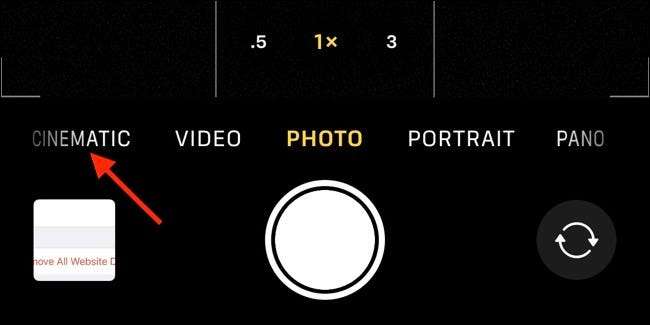
iPhone 13 사용자는이 모드에서 촬영하는 동안 일반 넓은 렌즈 및 전면 렌즈를 사용할 수 있으며 iPhone 13 Pro 사용자는 모두 와이드와 망원 렌즈 뒤쪽에 앞면을 향한 카메라에. NS 초 광장 렌즈 피험자가 프레임이없는 경우에도 애플이 인상적인 주제 추적을 달성했는지에 대한 힌트를 사용할 수 없게된다.
촬영하면서 "F"버튼을 눌러 효과적인 조리개를 변경하여 측정 된 효과적인 조리개를 변경하십시오. F-Stops ...에 숫자가 작을수록 효과적인 조리개와 얕은 깊이가 넓습니다. 필드의 얕은 깊이는 피사체에 잠길 때의 배경이 초점을 맞출 수 있습니다. 당신은 자신을 위해 실험 하고이 값이 프레임에 어떻게 영향을 미치는지 확인해야합니다.
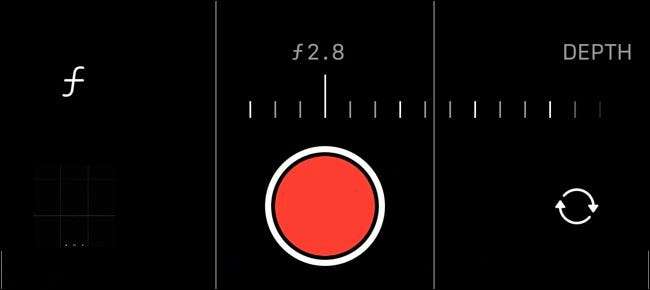
관련된: 사진에 F 포지션이란 무엇입니까?
모든 프레임을 포커스로 모든 프레임을 원하는 위치에 대해 F 포지션 번호를 늘리십시오. 피사체에 눈을 끌어 올리는 "촬영"의 보이는 "F-Stop을 줄이려면 프레임의 더 많은 것을 흐리게하고 직접적인 시청자의주의를 끌 수 있습니다. F-STOP 값이 작아 지지만 실제 카메라 렌즈에서 더 많은 빛을 낼 수 있지만 소프트웨어가 대부분의 무거운 리프팅을하고 있기 때문에 영화 모드에는 상당한 차이가 없습니다.
또한 변경할 수 있습니다 노출 값 (ev) "비디오"모드에서 정상으로 촬영하는 동안 작은 화살표 아이콘을 눌러 "+/-"버튼을 사용하여 장면을 밝게하거나 어둡게 하여이 작업을 수행 할 수 있습니다.
샷에서 자동으로 피사체를 추적하십시오
영화 모드에서 가장 좋은 기능 중 하나는 주제 추적입니다. 즉, 귀하의 iPhone은 사람, 동물 및 자동차 나 음식과 같은 물건을 포함한 특정 과목을 인식하고 추적 할 수 있음을 의미합니다.
촬영하는 동안 주제에 집중하려면 일반적으로 사용할 때를 누릅니다. 그런 다음 iPhone을 다시 태핑하여 제목을 추적 할 것인지 알려 드릴 수 있습니다. iPhone은 장면 (특히 얼굴과 사람)에 들어가는 경우에 자동으로 일부 피사체를 예측하고 자동으로 추적 할 수 있지만 무생물은 프레임에서 나올 때 자주 "기억"되지 않습니다.
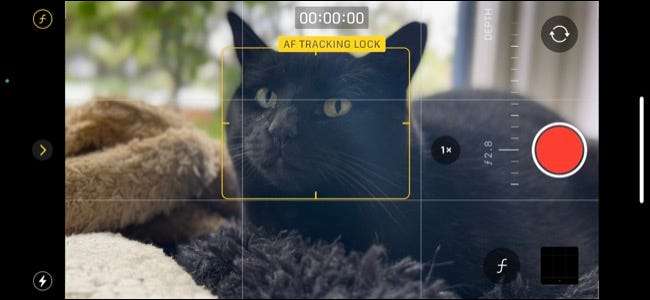
피사체가 추적되면 움직일 수 있고 iPhone은 해당 객체를 추적하고 그에 초점을 맞추려고합니다. 여기에는 주제에서 더 가까이 또는 멀리 이동하려고하면 초점을 맞추십시오. 네가 그렇다면 잠금 초점 "비디오"모드에서 카메라로부터 특정 거리에서 탭하고 보류하십시오.
영화 모드는 그 자체에 대해 약간의 마음을 가지고 있습니다. 예를 들어, 프레임에서 멀리 보이는 피사체는 iPhone이 다른 것에 집중할 수 있으며 그 반대의 경우도 마찬가지입니다. 장치가 작동하는 방식은 주로 촬영 한 것에 달려 있지만 운 좋게도 당신은 게시물에서 어떤 잘못이 깔끔하게 멈출 수 있습니다.
영화 모드로 찍은 비디오 편집
영화 모드에서 찍은 동영상 편집은 처음에는 영화 모드에서 촬영하는 것과 같은 조금 같습니다. 초점을 맞추거나 추적 할 수있는 피사체를 탭하는 것을 포함하여 동일한 일을 많이 할 수 있습니다. 플러스 화면의 오른쪽 상단 모서리에있는 "F"값을 두드려 전체 클립의 효과적인 조리개를 변경할 수 있습니다.

어느 시점에서나 "영화"로고를 두드리면 영화 모드 흐림 및 기타 기능을 비활성화 할 수 있습니다. 처음에는 "비디오"모드에서 단순히 "비디오"모드에서 촬영하여 더 높은 프레임 속도로 더 높은 해상도 비디오를 얻을 수 없지만 그럼에도 불구하고 옵션이 있습니다.

화면 하단을 따라 비디오 타임 라인이 있습니다. 시작 및 중지 점을 이동하여 일반 비디오와 마찬가지로 비디오를 다듬을 수 있습니다. 그 아래에서는 또 다른 타임 라인이며, 이번에는 초점을 끌어 당깁니다.
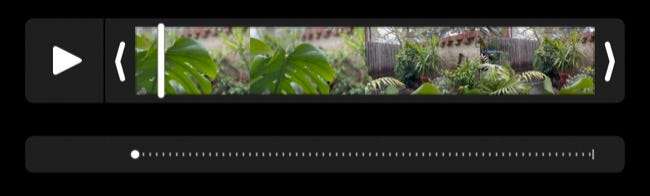
타임 라인의 어느 시점에서는 해당 초점을 맞추거나 (또는 트랙을 두 번 탭하여) 탭합니다. 추적 할 경우 점이나 노란색 점이있는 초점 타임 라인에 초점 타임 라인에 추가됩니다. 이러한 노란색 점을 탭하여 추적 지침을 제거하고 클립 전체에 추가 당기기를 추가 할 수 있습니다.
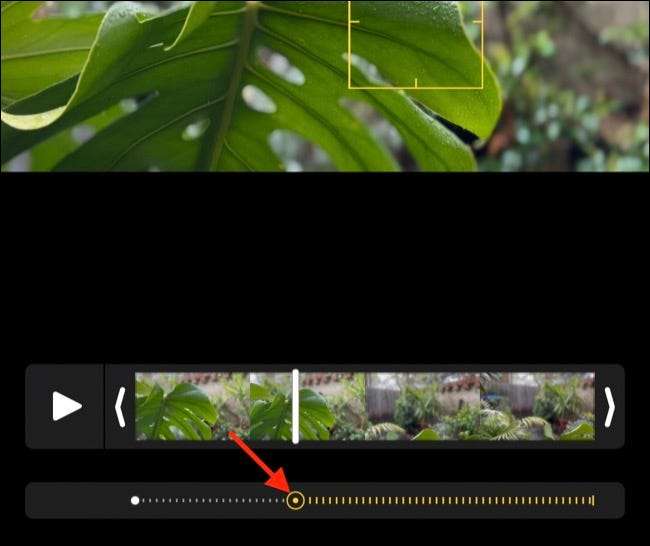
초점 타임 라인에서 볼 수있는 흰색 점은 처음에 비디오를 녹화 할 때 입력 한 입력을 보여 주며 화면의 오른쪽 상단 모서리에있는 버튼에 따라 기본값으로 "되돌리기"를 시연합니다.이 끌어들이 복원됩니다. 또한 노란색 "추적"버튼을 탭하거나 전체 클립의 추적을 비활성화하기 위해 두 개의 원이있는 뷰 파인더 상자처럼 보입니다.
영화 모드에서 더 나은 영상을 얻으십시오
최상의 결과를 얻으려면, 샷을 작성하십시오 그것은 필드의 깊이를 강조합니다. 이는 카메라와 가까운 배경과 가까운 배경으로 가장 잘 수행됩니다. 그러나 iPhone은 다양한 깊이에서 효과를 올릴 수있는 좋은 일을하는 경향이 있습니다.
Apple의 안정화는 자동으로 영화 모드 비디오에 자동으로 적용되며, 움직이는 동안 흔들리거나 슈팅하는 동안 흔들리고있는 경우 훌륭합니다. 이를 돕기 위해 더 설득력있는 효과를 위해 패닝 또는 이사 할 때 가능한 한 원활하게 움직여보십시오.
특히 비디오를 편집 할 때 실험이 중요합니다. 다양한 피사계 심도와 초점 효과로 사용할 수 있고 작동하는 방법과 최상의 방법을 확인해야합니다. 장치의 카메라를 더 잘 사용하려면 체크 아웃하십시오. 우리의 전체 목록 아이폰 카메라 팁 ...에
관련된: iPhone 카메라 앱을 사용하는 방법 : 궁극적 인 가이드






